Với vai trò một chuyên gia công nghệ và người dùng Obsidian lâu năm, tôi đã sử dụng ứng dụng này như một công cụ ghi chú chính trên máy tính để lưu giữ mọi suy nghĩ, ý tưởng, liên kết và hình ảnh quan trọng. Tuy nhiên, việc gõ các ghi chú dài đôi khi khá mệt mỏi, và tôi luôn mong muốn Obsidian có tính năng chuyển đổi ghi chú giọng nói thành văn bản tích hợp. Trước đây, tôi từng thử ứng dụng Ghi chú của Apple cho mục đích này nhưng trải nghiệm không mấy ấn tượng. Mọi thứ thay đổi hoàn toàn khi tôi khám phá ra plugin Whisper dành cho Obsidian. Kể từ khi bắt đầu sử dụng, plugin này thực sự là một “người thay đổi cuộc chơi”, giúp tôi ghi chú bằng giọng nói mà không cần bận tâm về việc khi nào hay làm thế nào để chép lại chúng.
Plugin Whisper đã biến Obsidian thành một giải pháp ghi chú mạnh mẽ theo đúng nghĩa. Nó đã thay đổi quy trình làm việc của tôi theo một cách không ngờ, và trải nghiệm tổng thể khi sử dụng Obsidian trở nên hiệu quả hơn nhiều. Nhờ đó, tôi duy trì nhật ký cá nhân thường xuyên bằng cách ghi lại nhanh các ghi chú âm thanh ngay lập tức. Hơn nữa, việc tìm kiếm văn bản liên quan trong biển ghi chú trở nên dễ dàng nhờ các bản chép tự động do plugin cung cấp. Mặc dù tôi khá “muộn” khi khám phá ra nó, nhưng tôi thực sự hối tiếc vì đã không sử dụng sớm hơn.
Whisper Plugin: Trợ Lý Giọng Nói Hiệu Quả Cho Obsidian
Trải nghiệm vượt trội so với ứng dụng ghi chú thông thường
Ban đầu, tôi nghĩ rằng ứng dụng Ghi chú mặc định đã đủ để chuyển giọng nói thành văn bản một cách dễ dàng, nhưng tôi đã nhầm. Plugin Whisper, dù không phải là tính năng tích hợp sẵn, đã đủ sức thuyết phục tôi chuyển đổi hoàn toàn từ ứng dụng Ghi chú sang Obsidian. Whisper là hệ thống nhận dạng giọng nói tự động của OpenAI, có khả năng lắng nghe và chép lại giọng nói thành văn bản. Để sử dụng, tôi đã nhập khóa API của OpenAI vào cài đặt plugin và quá trình hoạt động diễn ra cực kỳ mượt mà.
Sau khi thiết lập, tất cả những gì tôi cần là micro và bắt đầu ghi âm các ghi chú giọng nói trực tiếp trong Obsidian. Khi ngừng ghi âm, Obsidian sẽ hiển thị một trình phát mini cho tệp âm thanh dưới dạng một ghi chú mới, và bản chép tự động sẽ xuất hiện ngay bên dưới dưới dạng văn bản. Qua nhiều lần thử nghiệm, tôi nhận thấy plugin sẽ chép các ghi chú ngắn rất nhanh. Tuy nhiên, khi tôi thử tải lên các tệp âm thanh có sẵn, chẳng hạn như một tập podcast dài 25 phút, quá trình chuyển đổi giọng nói thành văn bản mất khá nhiều thời gian.
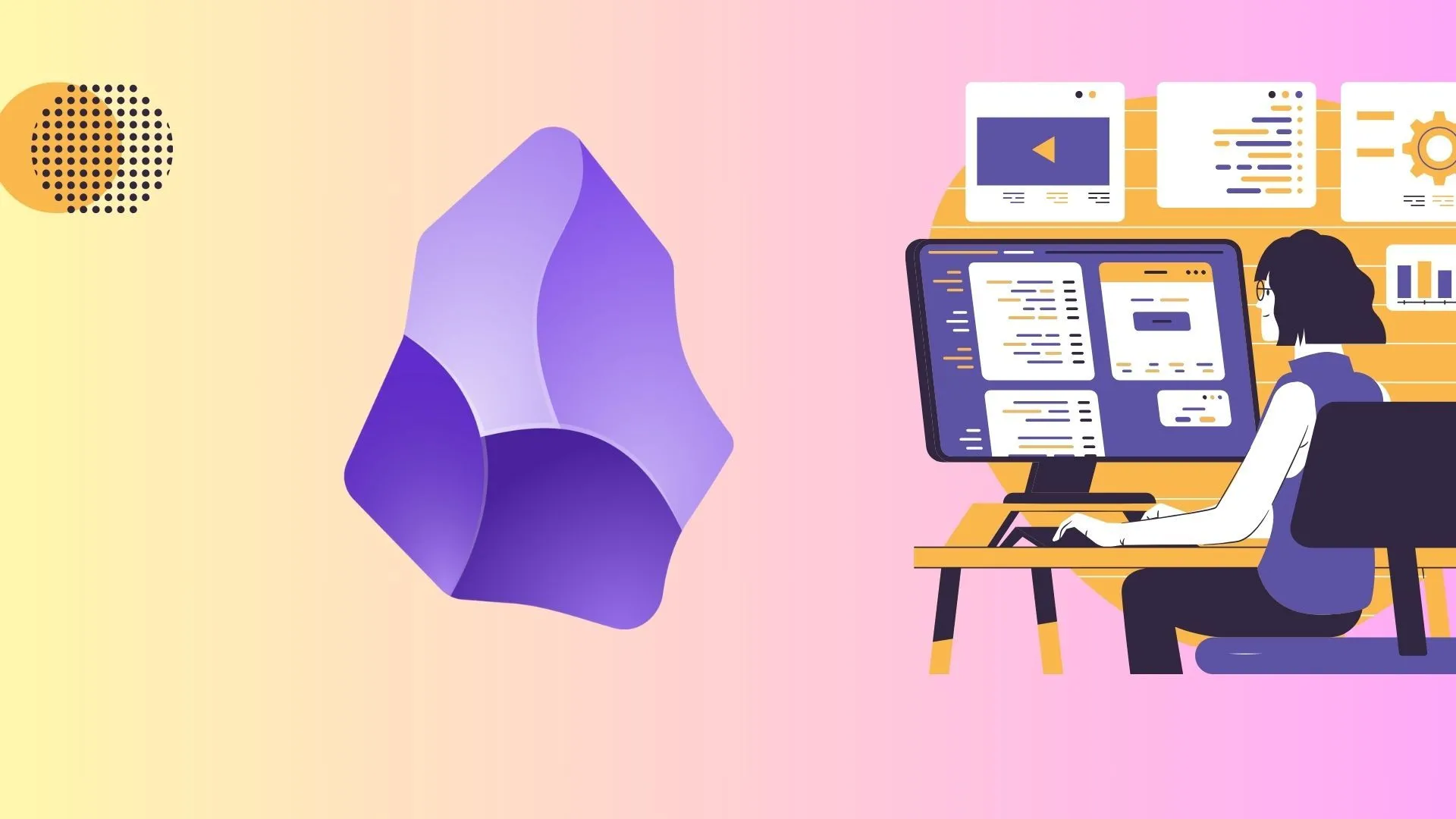 Thiết lập wiki cục bộ cho dự án bằng Obsidian để quản lý ghi chú giọng nói hiệu quả
Thiết lập wiki cục bộ cho dự án bằng Obsidian để quản lý ghi chú giọng nói hiệu quả
Tốc độ và độ chính xác đáng kinh ngạc
Plugin này thực sự khiến tôi ngạc nhiên bởi độ chính xác của bản chép, ngay cả khi cách phát âm của tôi đôi khi có sự khác biệt ở một số từ. Plugin thậm chí còn gây bất ngờ khi tôi thử bắt chước một giọng điệu khác. Để kiểm tra kỹ hơn, tôi lấy cuốn sách tiếng Pháp cũ ra và đọc to, và thậm chí cả đoạn đó cũng được chép lại rất tốt, mặc dù tiếng Pháp của tôi đã “han gỉ”. Tất nhiên, nó không thể xử lý những từ bị bóp méo do micro tai nghe giá rẻ.
Plugin giúp tôi tập trung hoàn toàn vào việc nói mà không có bất kỳ rào cản nào khi ghi âm. Tôi luôn có thể xem lại và sửa lỗi trong các ghi chú đã chép sau. Để thuận tiện, tôi đã tạo các thư mục riêng để lưu trữ cả tệp âm thanh và bản chép từ plugin. Theo mặc định, plugin sẽ lưu tất cả ghi chú giọng nói riêng biệt, vì vậy tôi cần di chuyển chúng vào thư mục ghi chú giọng nói chuyên dụng của mình – đây là một điều tôi có thể chấp nhận được.
Những Cân Nhắc Khi Sử Dụng Plugin Whisper: Chi Phí và Quyền Riêng Tư
Chi phí phát sinh và mô hình thanh toán
Việc thiết lập plugin Whisper trong Obsidian không tốn nhiều công sức. Tuy nhiên, bạn sẽ cần nạp một khoản tiền vào tài khoản OpenAI vì gói miễn phí không hoạt động, và bạn cũng cần đăng ký như một nhà phát triển. Về chi phí, tôi ước tính sẽ mất khoảng 2 giờ 45 phút sử dụng dịch vụ chuyển đổi âm thanh sang văn bản của Whisper thông qua API để tiêu hết một đô la. Đáng tiếc là tôi phải trả riêng cho dịch vụ này vì nó không được bao gồm trong tài khoản ChatGPT trả phí của tôi, và tôi được thanh toán theo mô hình “trả tiền theo mức sử dụng”.
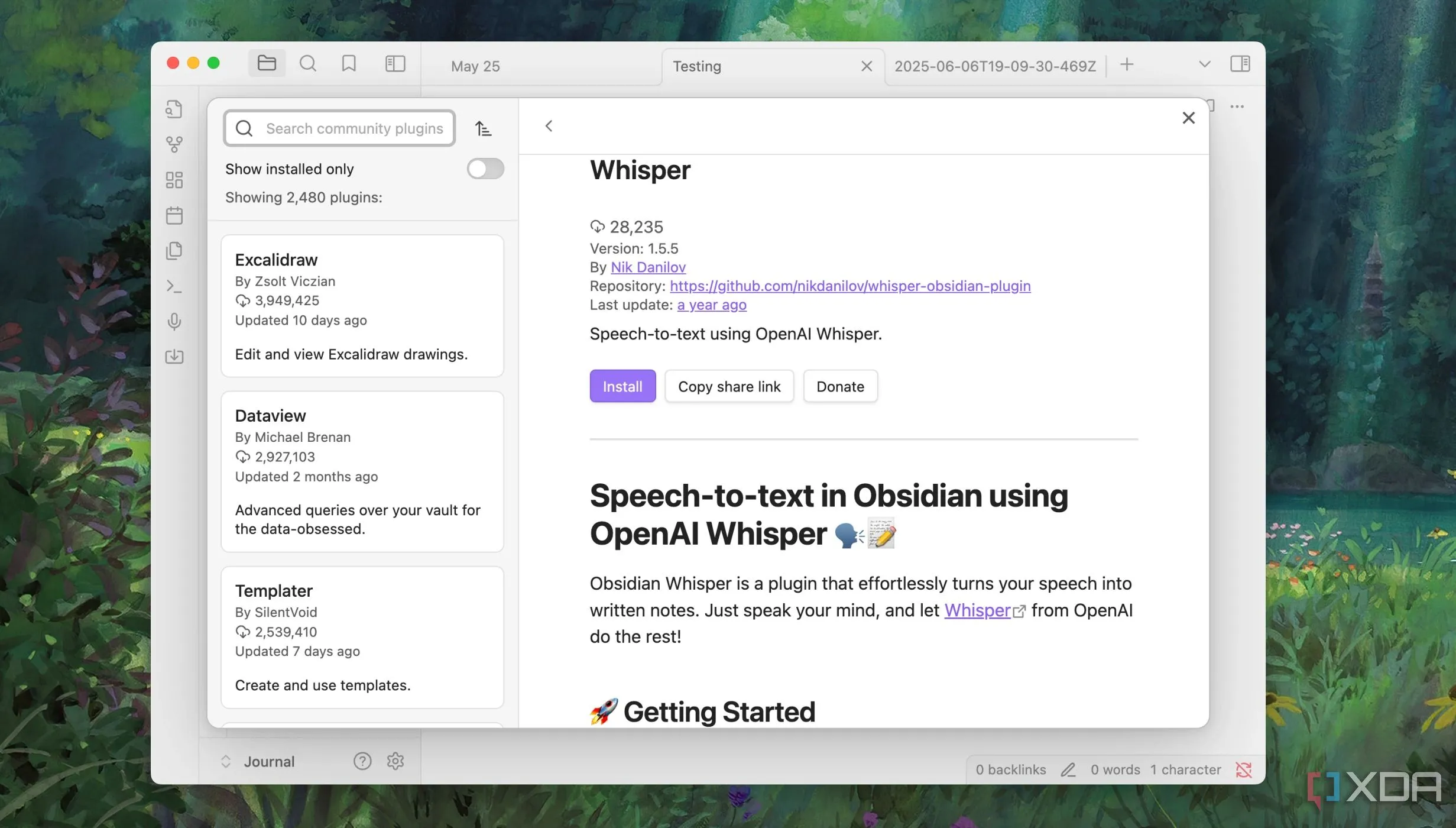 Plugin Whisper hoạt động hiệu quả trên Obsidian với bản chép tự động
Plugin Whisper hoạt động hiệu quả trên Obsidian với bản chép tự động
Vấn đề quyền riêng tư dữ liệu
Khi thấy tôi thiết lập Obsidian với Whisper, một người bạn đã tình cờ hỏi về việc liệu tôi có đang để OpenAI lắng nghe và xử lý mọi suy nghĩ của mình không. Bình luận đó đã đọng lại trong tôi. Khi tìm hiểu, tôi phát hiện ra OpenAI cung cấp tùy chọn tắt tính năng ghi nhật ký dữ liệu (Data logging) từ cài đặt tài khoản, điều này giải quyết phần nào mối lo ngại về quyền riêng tư. Nếu không, dữ liệu âm thanh của tôi sẽ được lưu trữ trên máy chủ của OpenAI trong 30 ngày. Ít nhất đó là những gì OpenAI tuyên bố, bên cạnh việc không sử dụng dữ liệu đó để huấn luyện mô hình. Tuy nhiên, tôi vẫn muốn tìm hiểu xem liệu có cách nào để chạy một mô hình chuyển đổi giọng nói thành văn bản cục bộ trên máy tính của mình hay không.
Thử Nghiệm Chạy Mô Hình Whisper Cục Bộ Trên Máy Tính Cá Nhân
Nỗ lực tự triển khai mô hình Whisper offline
Vì mô hình Whisper cốt lõi là mã nguồn mở, tôi đã thử tìm cách để chạy nó trên chiếc MacBook Air M1 cơ bản với 8GB RAM của mình. Tôi tìm thấy một bản port C/C++ của mô hình Whisper (Whisper.cpp), có thể chạy cục bộ trên máy tính ở chế độ offline. Sau khi sao chép kho lưu trữ và tải xuống một mô hình Whisper lớn đã được chuyển đổi sang định dạng nhị phân tùy chỉnh, tôi đã xây dựng ứng dụng Whisper.cpp.
Sử dụng một đoạn script shell, tôi đã chạy một máy chủ mô hình Whisper cục bộ để hoạt động với plugin Whisper trong Obsidian và ghi lại một ghi chú giọng nói. Bản chép tự động xuất hiện cùng với ghi chú âm thanh, sử dụng phiên bản mô hình Whisper cục bộ. Sau nhiều lần thử nghiệm, tôi nhận ra rằng mô hình Whisper cục bộ còn kém về độ chính xác và đôi khi không nhận diện được giọng điệu. Tuy nhiên, tôi vẫn đạt được kết quả khá hài lòng với một vài ghi chú giọng nói được chuyển đổi thành văn bản.
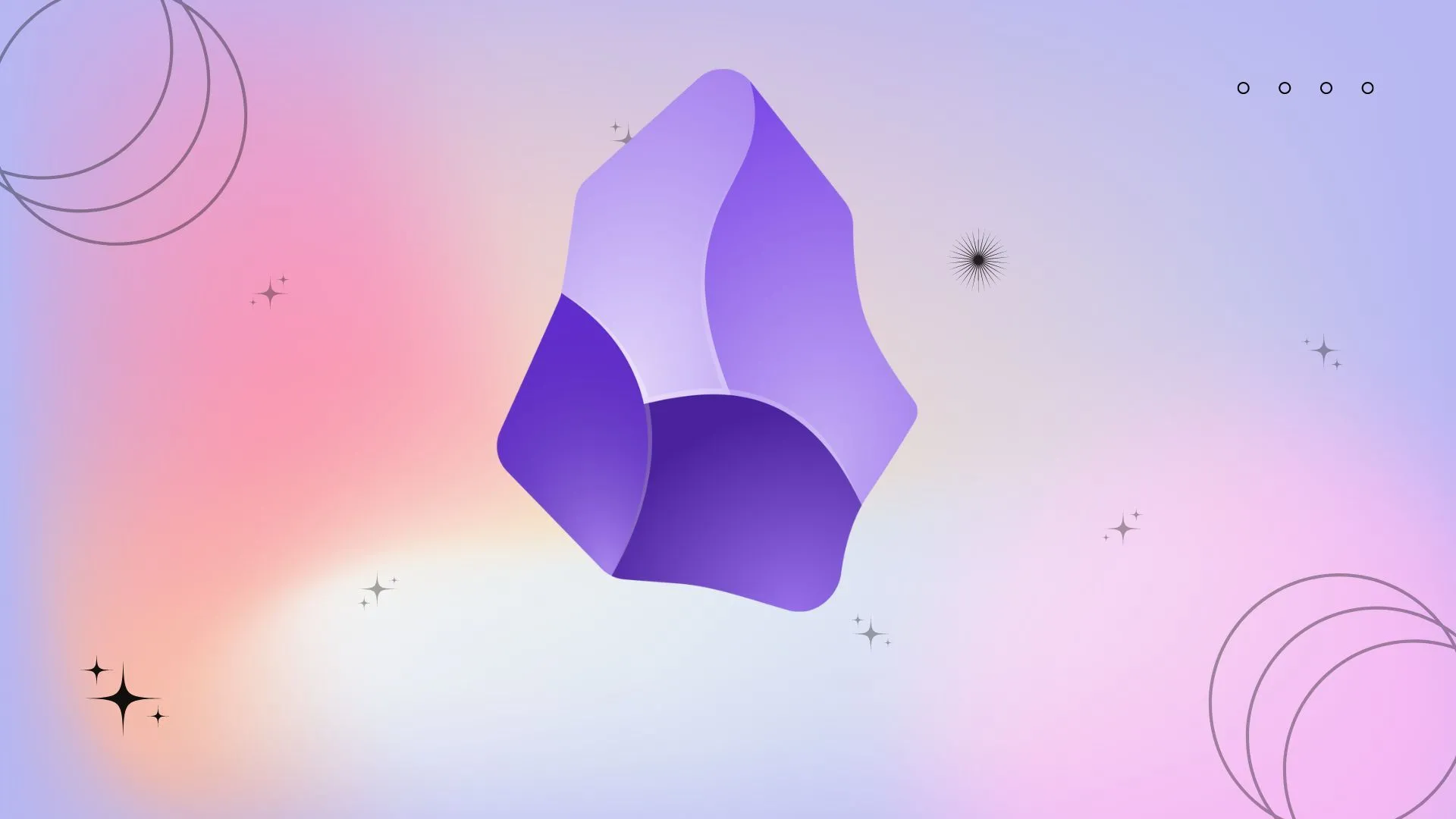 Sử dụng Obsidian như một hệ thống quản lý kiến thức cá nhân (PKM) với các plugin hữu ích
Sử dụng Obsidian như một hệ thống quản lý kiến thức cá nhân (PKM) với các plugin hữu ích
Đánh giá hiệu suất và yêu cầu phần cứng
Độ chính xác là một yếu tố quan trọng khi nói đến công nghệ chuyển đổi giọng nói thành văn bản, và trong thử nghiệm này, mô hình Whisper cục bộ trên chiếc MacBook Air M1 của tôi đã cho thấy một số hạn chế so với phiên bản API của OpenAI. Mặc dù vẫn có thể chép lại các ghi chú cơ bản một cách tương đối, nhưng đối với những đoạn phức tạp hơn hoặc khi người nói có ngữ điệu đặc biệt, hiệu suất giảm rõ rệt.
Để có thể chạy mô hình Whisper cục bộ một cách hiệu quả và đạt được độ chính xác tương đương với phiên bản đám mây, tôi nhận thấy rằng cần có một máy tính mạnh mẽ hơn. Cụ thể, một bộ xử lý CPU tốt cùng với ít nhất 16GB RAM sẽ là điều kiện lý tưởng. Điều này giúp tăng tốc độ xử lý và cải thiện khả năng nhận diện, mang lại trải nghiệm tốt hơn cho người dùng muốn duy trì hoàn toàn quyền kiểm soát dữ liệu của mình mà không cần phụ thuộc vào dịch vụ bên ngoài.
Kết Luận
Việc gõ phím không phải là cách duy nhất để ghi chú trong Obsidian. Plugin Whisper biến Obsidian trở thành công cụ lý tưởng cho bất kỳ ai muốn giải phóng mình khỏi việc gõ phím liên tục. Ngay cả khi bạn thích gõ phím, tôi vẫn khuyến khích bạn dùng thử plugin này. Đây là một ví dụ điển hình về cộng đồng Obsidian sôi động, không ngừng xây dựng nhiều tiện ích bổ sung để biến ứng dụng này thành lựa chọn yêu thích của nhiều người dùng. Dù mô hình Whisper chạy cục bộ có thể hoạt động ổn định với các tệp nhị phân tùy chỉnh, tôi vẫn khuyên dùng một máy tính mạnh với CPU tốt và ít nhất 16GB RAM để đạt hiệu quả tối ưu.
Plugin Whisper đã giúp tôi tự tin hơn khi nói ra và ghi lại những suy nghĩ, ý tưởng của mình một cách cởi mở. Đó là lý do tại sao nó nhanh chóng trở thành ứng dụng ghi chú yêu thích của tôi sau khi đã thử qua nhiều ứng dụng khác.